如何使用uc浏览器将视频制作为gif动图
随着时代的发展,人们聊天都喜欢使用表情包,我们是否可以将视频为制作想要的gif动图呢?接下来就由小编来告诉大家如何制作。
具体如下:
1. 第一步,打开手机并在桌面上找到uc浏览器图标,点击进入主页后,点击下方的菜单选项,在弹出选项卡中选择下载/网盘选项。
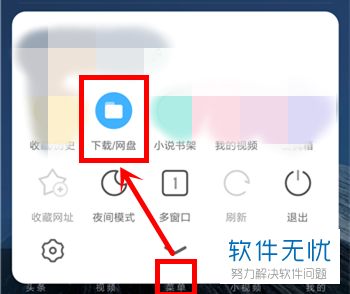
2. 第二步,在新页面中,点击上方的文件标签,紧接着点击下方的视频选项,也可以在下方直接进行查看。

3.第三步,进入视频页面后,选择自己要制作为GIF动图的视频并打开。

4. 第四步,在打开的视频页面中,点击右侧的gif图标进行视频的录制。

5. 第五步,等待1秒过后,点击红色暂停按钮,等待视频转换完成。
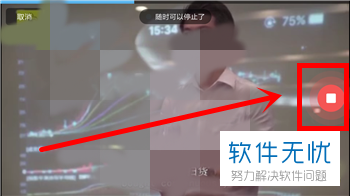
6. 第六步,系统转换完成后,在下方可以选择分享方式,点击保存本地选项。

7.第七步,点击查看图片,如果没有看到,也可以在文件页面下,点击uc选项。
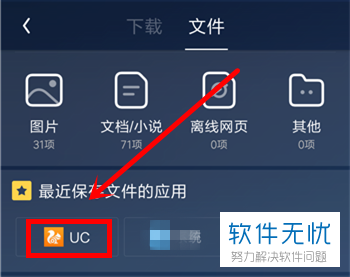
8. 第八步,在uc页面下就可以看到保存的gif图片了,点击即可查看。

以上就是小编为大家带来的使用uc浏览器将视频制作为gif动图的方法。
分享:
相关推荐
- 【其他】 WPS表格切片器在哪里 04-29
- 【其他】 WPS表格切换窗口快捷键 04-29
- 【其他】 WPS表格求乘积函数 04-29
- 【其他】 WPS表格去重复重复留唯一 04-29
- 【其他】 WPS表格求平均值怎么弄 04-29
- 【其他】 WPS表格怎么把一个单元格分成两个单元格 04-29
- 【其他】 WPS表格虚线怎么取消 04-29
- 【其他】 WPS表格斜线一分为二 04-29
- 【其他】 WPS表格文字超出表格 04-29
- 【其他】 WPS表格分两页断开怎么办 04-29
本周热门
-
iphone序列号查询官方入口在哪里 2024/04/11
-
oppo云服务平台登录入口 2020/05/18
-
输入手机号一键查询快递入口网址大全 2024/04/11
-
mbti官网免费版2024入口 2024/04/11
-
outlook邮箱怎么改密码 2024/01/02
-
光信号灯不亮是怎么回事 2024/04/15
-
苹果官网序列号查询入口 2023/03/04
-
计算器上各个键的名称及功能介绍大全 2023/02/21
本月热门
-
iphone序列号查询官方入口在哪里 2024/04/11
-
输入手机号一键查询快递入口网址大全 2024/04/11
-
oppo云服务平台登录入口 2020/05/18
-
mbti官网免费版2024入口 2024/04/11
-
outlook邮箱怎么改密码 2024/01/02
-
苹果官网序列号查询入口 2023/03/04
-
光信号灯不亮是怎么回事 2024/04/15
-
fishbowl鱼缸测试网址 2024/04/15
-
计算器上各个键的名称及功能介绍大全 2023/02/21
-
正负号±怎么打 2024/01/08











